Maison >Problème commun >Comment ouvrir l'éditeur de registre sur Windows 11
Comment ouvrir l'éditeur de registre sur Windows 11
- 王林avant
- 2023-04-14 19:28:033250parcourir
Comment ouvrir l'Éditeur du Registre sous Windows 11
Je vais présenter quatre méthodes pour accéder ou ouvrir l'Éditeur du Registre dans Windows 11.
- Utilisez Windows Search pour ouvrir l'éditeur de registre
Utiliser Windows Search pour ouvrir l'éditeur de registre est également le moyen le plus rapide sous Windows 11. Cela peut être fait via le bouton Recherche Windows. Voici les étapes
- Appuyez sur les touches Windows et S pour ouvrir la fenêtre de recherche
- Tapez Éditeur du Registre dans la barre de recherche et sélectionnez Ouvrir dans le volet de droite
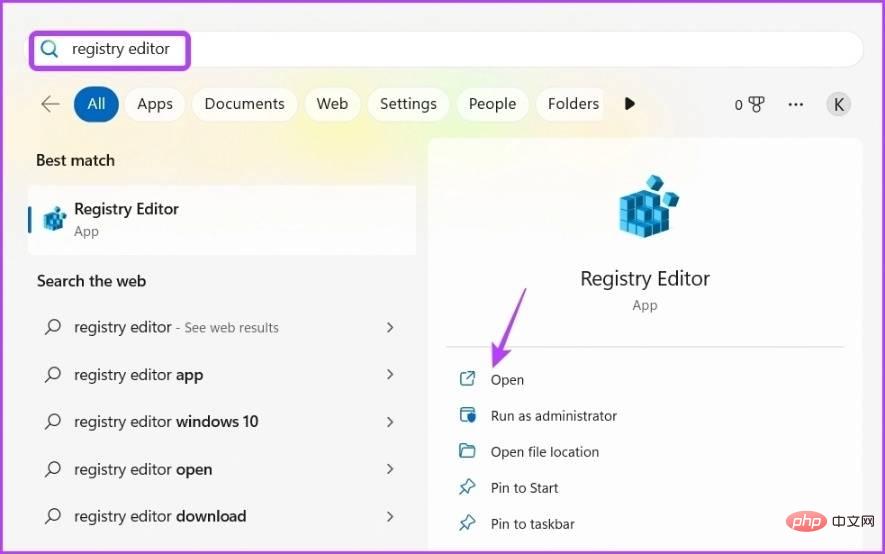
2. Ouvrez l'Éditeur du Registre à l'aide du Panneau de configuration Le Panneau de configuration C'est là que vous contrôlez tout sur votre système d'exploitation Windows 11. Il s'agit d'une manière courante d'ouvrir l'éditeur de registre au lieu d'essayer d'utiliser le mot regedit. À l'aide du Panneau de configuration, vous pouvez simplement modifier votre type de compte, personnaliser votre ordinateur, gérer votre réseau et ouvrir des utilitaires Windows importants. Voici les étapes :
Ouvrez la recherche Windows et tapez Panneau de configuration et dans le volet de droite, sélectionnez Ouvrir3. Utilisez l'outil Exécuter pour ouvrir l'éditeur de registre 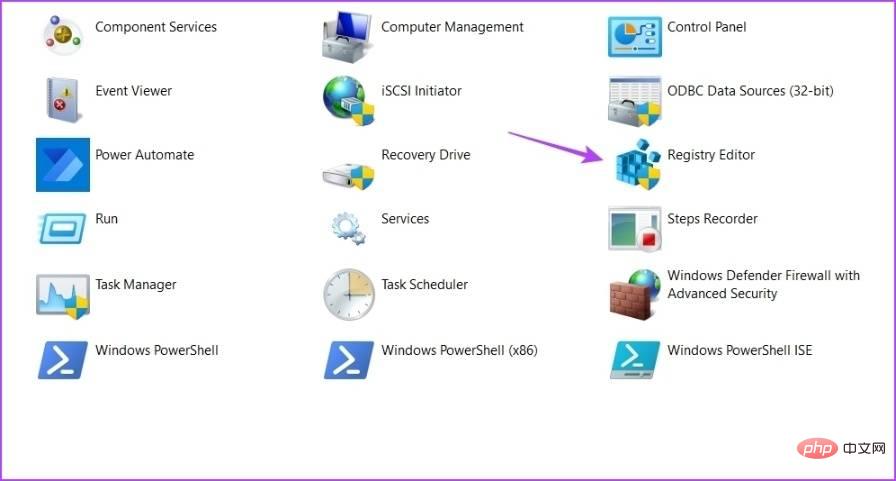
L'outil Exécuter vous permettra d'ouvrir des éléments importants. Utilitaires Windows . Il peut s'agir d'une invite de commande, d'un éditeur de stratégie de groupe ou du gestionnaire de tâches pour n'importe quel utilitaire. Voici les étapes.
- Tapez regedit dans le fichier texte. Cliquez sur OK et cela lancera l'Éditeur du Registre
4. Utilisez le raccourci pour ouvrir l'Éditeur du Registre 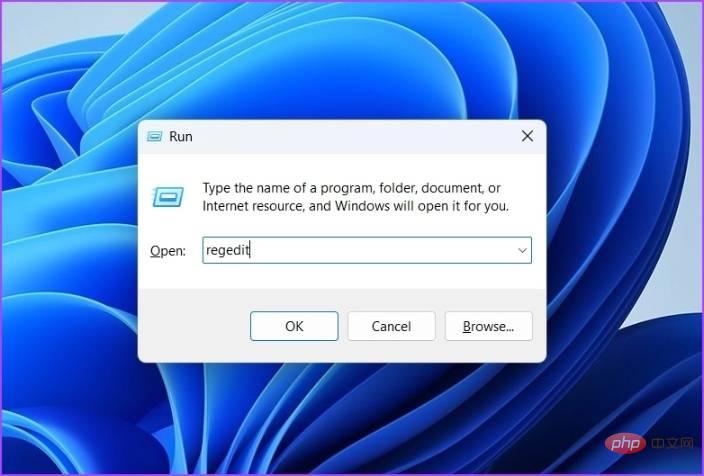
Si vous utilisez fréquemment l'Éditeur du Registre, vous pouvez créer un raccourci sur votre bureau pour un accès facile. Voici les étapes :
- Vous pouvez double-cliquer pour ouvrir l'éditeur de registre à l'aide du raccourci.
Ce qui précède est le contenu détaillé de. pour plus d'informations, suivez d'autres articles connexes sur le site Web de PHP en chinois!
Articles Liés
Voir plus- Quels sont les établissements de formation d'ingénieur logiciel PHP ?
- Qu'est-ce qu'un serveur de fichiers
- Les applications Microsoft sur Windows 11 22H2 rencontrent des problèmes après la restauration du système
- Comment désactiver la mise en évidence de la recherche dans Windows 11 ?
- La dernière mise à jour de Microsoft Outlook pour Android introduit la fonctionnalité de prédiction de texte

